Hướng dẫn bật đèn flash iPhone 6
Bật đèn flash iPhone 6 hỗ trợ người dùng rất nhiều công việc khác nhau. Nó như một chiếc đèn pin để chúng ta soi đường, tìm các vật dụng trong bóng tối, hoặc bạn có thể bật đèn flash iPhone 6 để soi cho bạn bè mình chụp ảnh vào buổi đêm. Lỗi đèn Flash trên iPhone 6 không sáng Cách sử dụng, bật đèn Flash trên iPhone làm đèn Pin Cách bật đèn flash iPhone 5 Cách bật đèn Flash thông báo trên Samsung Galaxy A9 Pro Cài đặt đèn Flash trên điện thoại Android thông báo cuộc gọi, tin nhắn đến
Đèn flash trên Smartphone ngoài chức năng hỗ trợ chụp ảnh còn là một chiếc đèn pin khi cần. Với iPhone 6, người dùng được hỗ trợ đèn Flash rất mạnh ở bên cạnh Camera. Việc bật đèn Flash cũng rất đơn giản, không cần ở chế độ chụp ảnh bạn vẫn có thể dùng đèn Flash. Cách bật đèn flash iPhone 6 giúp soi đường trong tối, tìm vật rơi, tạo ánh sáng khi chụp ảnh hay hòa mình vào đêm nhạc hội, một trận bóng đá với ánh đèn Flash rực sáng. Xem ngay cách bật đèn flash iPhone 6 để sử dụng khi cần nhé.

Cách bật đèn flash iPhone 6:
Bước 1: Bật giao diện điện thoại iPhone 6. Tiếp đó bạn vuốt ngón tay từ phím Home trên iPhone 6 lên phía trên màn hình.
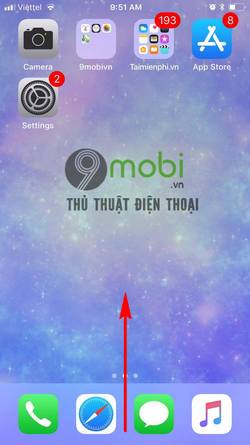
Bước 2: Lúc này giao diện thao tác nhanh của iPhone 6 xuất hiện. Tại đây bạn có thể bật đèn flash iPhone 6, sử dụng máy tính, tăng giảm độ sáng màn hình, chụp ảnh nhanh, giảm âm lượng, bật WiFi, Bluetooth, máy bay và nhiều tính năng cần thiết khác.
Nhấn vào biểu tượng Đèn pin.
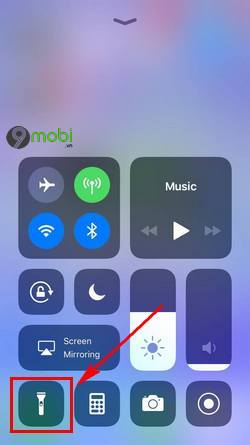
Biểu tượng đèn Flash chuyển màu sáng tức là bạn đã bật đèn flash iPhone 6 thành công.
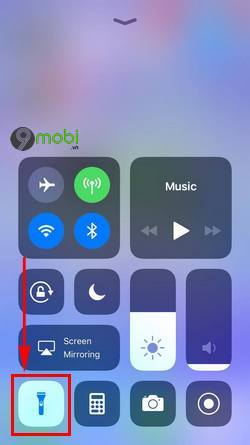
Đồng thời lúc này bạn sẽ thấy đèn Flash phía sau iPhone 6 chiếu đèn. Hãy sử dụng ngay Flash vào việc mình cần nhé.

Sau khi sử dụng xong Flash iPhone 6, bạn chỉ cần nhấn vào biểu tượng đèn Flash tương tự lúc bật để tắt đèn flash iPhone 6 mà thôi. Khi không cần thiết nên tắt Flash iPhone 6 để tránh hao pin điện thoại của bạn.
- Share CrocoBlock key trọn đời Download Crocoblock Free
- Cung cấp tài khoản nghe nhạc đỉnh cao Tidal Hifi – chất lượng âm thanh Master cho anh em mê nhạc.
- 50 Hình xăm chữ La Mã đẹp nhất
- Cách đánh vần tiếng Việt, bảng âm vần theo chương trình mới VNEN và gi
- Hướng dẫn gõ Tiếng Nga, tiếng Pháp, tiếng Anh, tiếng Đức, tiếng Việt b
- Chia Sẻ Nick Cf Vip Cộng Đồng Miễn Phí Tại Việt Nam, Chia Sẻ Nick Cf Vip Cộng Đồng Miễn Phí
- Tải Phần Mềm Giả Lập Máy Tính Casio Online Trên PC – Vinacal
Bài viết cùng chủ đề:
-
Hỏi đáp: ăn chay ăn trứng gà công nghiệp có được không
-
Sửa lỗi mã hóa ký tự bị hỏng, bị lỗi trên Word 2019, 2016, 2013, 2010
-
10 Chuyện Tâm linh có thật – Nơi thế giới vô hình huyền bí
-
100+ Hình nền, ảnh Anime nữ cute girl, dễ thương máy tính, điện thoại
-
Hướng dẫn xử lý lỗi iphone 6 plus không nhận vân tay
-
Perfect Money là gì? Hướng dẫn sử dụng PM mới nhất 05/10/2021
-
Làm Sim Sinh Viên,Chuyển đổi gói cước Viettel,Vinaphone,Mobile tại simredep.vn
-
Bí quyết bắt Pokemon không cần di chuyển
-
Những phim có cảnh sex trần trụi bị cấm phát hành trên thế giới
-
Mạch đếm sản phẩm dùng cảm biến hồng ngoại – Học Điện Tử
-
6 Mẹo dân gian chữa rướn ở trẻ sơ sinh khi ngủ tự nhiên an toàn
-
Sao kê tài khoản ngân hàng ACB-những điều cần biết
-
Acer Iconia B1-723 – Chính hãng | Thegioididong.com
-
Cách khắc phục lỗi Voz không vào được bạn không nên bỏ qua
-
Tắt mở màn hình iPhone cực nhanh, không cần phím cứng – Fptshop.com.vn
-
[SỰ THẬT] Review bột cần tây mật ong Motree có tốt không?















